Microsoft Outlook 2019 es un potente software de gestión de correo electrónico y calendario que se ha convertido en un elemento indispensable para profesionales y particulares por igual. Su interfaz intuitiva, su amplia gama de funciones y su integración con otros productos de Microsoft lo convierten en una herramienta ideal para optimizar la comunicación, la organización y la productividad. Esta guía completa te ayudará a familiarizarte con Outlook 2019, desde los conceptos básicos hasta las funciones avanzadas, para que puedas aprovechar al máximo sus posibilidades.
Introducción a Outlook 2019
Outlook 2019 es una aplicación de escritorio que forma parte de la suite de Microsoft Office. Se trata de un cliente de correo electrónico completo que te permite enviar, recibir, organizar y gestionar tus correos electrónicos de forma eficiente. Además, incluye funciones de calendario, gestión de contactos y tareas, lo que lo convierte en una herramienta integral para la gestión del tiempo.
Características principales de Outlook 2019
- Gestión de correo electrónico⁚ Envía, recibe, organiza y gestiona tus correos electrónicos con facilidad. Puedes crear carpetas personalizadas, aplicar filtros, establecer reglas y utilizar plantillas para automatizar tareas repetitivas.
- Calendario⁚ Planifica y organiza tu tiempo con el calendario integrado. Puedes crear eventos, establecer recordatorios, programar citas y compartir tu disponibilidad con otros usuarios.
- Gestión de contactos⁚ Almacena y organiza tus contactos de forma eficiente. Puedes crear grupos de contactos, importar contactos de otras fuentes y acceder a información de contacto directamente desde tus correos electrónicos.
- Gestión de tareas⁚ Crea y gestiona tus tareas con facilidad. Puedes establecer prioridades, plazos y asignar tareas a otros usuarios.
- Integración con otros productos de Microsoft⁚ Outlook se integra perfectamente con otras aplicaciones de Microsoft, como Word, Excel y PowerPoint. Esto te permite trabajar con archivos adjuntos de forma eficiente y compartir información fácilmente entre aplicaciones.
Configuración inicial de Outlook 2019
Antes de empezar a utilizar Outlook 2019, es necesario configurarlo correctamente. Este proceso implica conectar tu cuenta de correo electrónico al software y personalizar las opciones de configuración.
Agregar una cuenta de correo electrónico
- Abre Outlook 2019 y haz clic en “Archivo” en la esquina superior izquierda.
- Selecciona “Agregar cuenta” y elige el tipo de cuenta que deseas agregar (por ejemplo, Outlook, Gmail, Yahoo, etc.).
- Ingresa tu dirección de correo electrónico y contraseña, y haz clic en “Siguiente”.
- Outlook intentará configurar tu cuenta automáticamente. Si es necesario, ingresa la información adicional que se te solicite.
- Una vez que la cuenta esté configurada, podrás acceder a tu correo electrónico desde Outlook 2019.
Personalizar la configuración
Outlook 2019 ofrece una amplia gama de opciones de configuración para personalizar la apariencia y el comportamiento del software. Puedes ajustar las opciones de visualización, la configuración de seguridad, las opciones de correo electrónico y más.
- Haz clic en “Archivo” y luego en “Opciones”.
- En la ventana de opciones, puedes acceder a diferentes categorías de configuración, como “Correo”, “Calendario”, “Contactos” y “Tareas”.
- Ajusta las opciones según tus preferencias y necesidades. Por ejemplo, puedes cambiar el idioma, la fuente, el tamaño del texto, la configuración de seguridad y más.
Gestión de correo electrónico en Outlook 2019
Outlook 2019 ofrece una amplia gama de herramientas para gestionar tus correos electrónicos de forma eficiente. Estas herramientas te permiten organizar tus correos electrónicos, aplicar filtros, establecer reglas y utilizar plantillas para automatizar tareas repetitivas.
Organización de correos electrónicos
Organizar tus correos electrónicos es esencial para mantener una bandeja de entrada limpia y eficiente. Outlook 2019 te permite crear carpetas personalizadas para organizar tus correos electrónicos por tema, proyecto, remitente o cualquier otro criterio que te resulte útil.
- Haz clic con el botón derecho en la carpeta “Bandeja de entrada” y selecciona “Nueva carpeta”.
- Ingresa un nombre para la nueva carpeta y haz clic en “Aceptar”.
- Para mover un correo electrónico a una carpeta, selecciona el correo electrónico y arrástralo a la carpeta deseada.
Filtros de correo electrónico
Los filtros de correo electrónico te permiten filtrar tu bandeja de entrada para mostrar solo los correos electrónicos que te interesan. Puedes crear filtros basados en el remitente, el asunto, las palabras clave o cualquier otro criterio.
- Haz clic en la pestaña “Búsqueda” en la cinta de opciones;
- Ingresa los criterios de filtro en el cuadro de búsqueda. Por ejemplo, puedes escribir “de⁚nombre@dominio;com” para filtrar los correos electrónicos de un remitente específico.
- Outlook mostrará los correos electrónicos que coincidan con los criterios de filtro.
Reglas de correo electrónico
Las reglas de correo electrónico te permiten automatizar tareas repetitivas, como mover correos electrónicos a carpetas específicas, eliminar correos electrónicos no deseados o enviar respuestas automáticas. Las reglas se ejecutan automáticamente en segundo plano y te permiten ahorrar tiempo y esfuerzo.
- Haz clic en la pestaña “Inicio” y luego en “Reglas” en el grupo “Mover”.
- Selecciona “Administrar reglas y alertas”.
- En la ventana de reglas, puedes crear nuevas reglas, editar reglas existentes o eliminar reglas.
- Para crear una nueva regla, haz clic en “Nueva regla”.
- Selecciona la condición que deseas aplicar a la regla (por ejemplo, “contiene palabras específicas” o “es de un remitente específico”).
- Selecciona la acción que deseas realizar cuando se cumpla la condición (por ejemplo, “mover a la carpeta” o “eliminar”).
- Ingresa los detalles necesarios para la regla y haz clic en “Aceptar”.
Plantillas de correo electrónico
Las plantillas de correo electrónico te permiten crear correos electrónicos preformateados que puedes utilizar para enviar respuestas rápidas o correos electrónicos frecuentes. Esto te permite ahorrar tiempo y mantener la coherencia en tus correos electrónicos.
- Haz clic en la pestaña “Inicio” y luego en “Nueva plantilla” en el grupo “Nuevo”.
- Ingresa un nombre para la plantilla y haz clic en “Aceptar”.
- Crea el correo electrónico que deseas utilizar como plantilla.
- Para guardar la plantilla, haz clic en “Archivo” y luego en “Guardar como”.
- En el cuadro de diálogo “Guardar como”, selecciona “Plantilla de Outlook” como tipo de archivo.
Firmas de correo electrónico
Las firmas de correo electrónico te permiten agregar información de contacto, información de la empresa o cualquier otra información relevante al final de tus correos electrónicos. Puedes crear varias firmas para diferentes propósitos.
- Haz clic en la pestaña “Archivo” y luego en “Opciones”.
- En la ventana de opciones, selecciona “Correo”.
- En el grupo “Firmas”, haz clic en “Firmas”.
- En la ventana de firmas, puedes crear nuevas firmas, editar firmas existentes o eliminar firmas.
- Para crear una nueva firma, haz clic en “Nuevo”.
- Ingresa un nombre para la firma y escribe el texto que deseas incluir en la firma.
- Puedes agregar imágenes, enlaces o cualquier otra información que desees incluir en la firma.
- Haz clic en “Aceptar” para guardar la firma.
Reenvío de correo electrónico
El reenvío de correo electrónico te permite reenviar un correo electrónico a otra persona o a un grupo de personas. Puedes reenviar correos electrónicos individuales o correos electrónicos de una conversación completa.
- Selecciona el correo electrónico que deseas reenviar.
- Haz clic en el botón “Reenviar” en la cinta de opciones.
- Ingresa la dirección de correo electrónico del destinatario y escribe un mensaje opcional.
- Haz clic en “Enviar”.
Delegación de correo electrónico
La delegación de correo electrónico te permite conceder a otras personas acceso a tu bandeja de entrada para que puedan leer, enviar o gestionar tus correos electrónicos en tu nombre. Esto puede ser útil para delegar tareas o para dar acceso a tu correo electrónico a un asistente o a un colega.
- Haz clic en la pestaña “Archivo” y luego en “Opciones”.
- En la ventana de opciones, selecciona “Delegado”.
- Haz clic en “Agregar”.
- Ingresa la dirección de correo electrónico del delegado y selecciona el nivel de acceso que deseas conceder (por ejemplo, “Leer”, “Enviar” o “Enviar como”).
- Haz clic en “Aceptar”.
Seguridad y privacidad del correo electrónico en Outlook 2019
La seguridad y la privacidad de tu correo electrónico son cruciales, especialmente en un mundo digital cada vez más complejo. Outlook 2019 ofrece una serie de funciones de seguridad para proteger tu correo electrónico de accesos no autorizados y para garantizar la confidencialidad de tus mensajes.
Contraseñas y autenticación
Outlook 2019 utiliza contraseñas y autenticación para proteger tu cuenta de correo electrónico de accesos no autorizados. Es importante elegir una contraseña segura y única para tu cuenta de correo electrónico y evitar compartirla con nadie.
Cifrado de correo electrónico
El cifrado de correo electrónico protege el contenido de tus correos electrónicos durante la transmisión y el almacenamiento. Outlook 2019 admite el cifrado de correo electrónico, lo que significa que tus correos electrónicos están protegidos de miradas indiscretas.
Filtrado de correo electrónico no deseado
Outlook 2019 incluye un filtro de correo electrónico no deseado que bloquea automáticamente los correos electrónicos no deseados o el spam. Puedes personalizar la configuración del filtro para bloquear correos electrónicos de remitentes específicos o para bloquear correos electrónicos con contenido sospechoso.
Protección contra phishing
El phishing es una técnica que los ciberdelincuentes utilizan para engañar a los usuarios para que revelen información personal confidencial, como contraseñas o información financiera. Outlook 2019 incluye funciones de protección contra phishing que te ayudan a identificar y evitar correos electrónicos sospechosos.
Gestión del calendario en Outlook 2019
Outlook 2019 incluye un calendario integrado que te permite planificar y organizar tu tiempo de forma eficiente. Puedes crear eventos, establecer recordatorios, programar citas y compartir tu disponibilidad con otros usuarios.
Crear eventos
Para crear un nuevo evento, haz clic en la pestaña “Calendario” y luego en “Nuevo evento” en el grupo “Nuevo”. Ingresa los detalles del evento, como el título, la fecha, la hora, la ubicación y la descripción. Puedes invitar a otros usuarios al evento y establecer recordatorios.
Establecer recordatorios
Los recordatorios te ayudan a recordar eventos importantes. Puedes establecer recordatorios para eventos, citas o tareas. Para establecer un recordatorio, haz clic en el botón “Recordatorio” en la ventana del evento y selecciona la hora y el tipo de recordatorio que deseas establecer.
Programar citas
Puedes programar citas con otros usuarios utilizando la función de programación de citas de Outlook 2019. Para programar una cita, haz clic en la pestaña “Calendario” y luego en “Nueva reunión” en el grupo “Nuevo”. Ingresa los detalles de la cita, como el título, la fecha, la hora, la ubicación y los participantes. Puedes enviar solicitudes de reunión a otros usuarios y programar la cita una vez que todos los participantes hayan confirmado su disponibilidad.
Compartir la disponibilidad
Puedes compartir tu disponibilidad con otros usuarios para que puedan ver cuándo estás disponible para reuniones o citas. Para compartir tu disponibilidad, haz clic en la pestaña “Archivo” y luego en “Opciones”. En la ventana de opciones, selecciona “Calendario” y luego haz clic en “Opciones de calendario”. En la ventana de opciones de calendario, puedes seleccionar las opciones de disponibilidad que deseas compartir con otros usuarios.
Gestión de contactos en Outlook 2019
Outlook 2019 incluye un administrador de contactos integrado que te permite almacenar y organizar tus contactos de forma eficiente. Puedes crear grupos de contactos, importar contactos de otras fuentes y acceder a información de contacto directamente desde tus correos electrónicos.
Crear contactos
Para crear un nuevo contacto, haz clic en la pestaña “Personas” y luego en “Nuevo contacto” en el grupo “Nuevo”. Ingresa los detalles del contacto, como el nombre, la dirección de correo electrónico, el número de teléfono y la dirección. Puedes agregar campos adicionales a la tarjeta de contacto, como el cumpleaños, el aniversario o la información de la empresa.
Crear grupos de contactos
Los grupos de contactos te permiten agrupar contactos relacionados para enviar correos electrónicos masivos o para realizar otras acciones de forma rápida y eficiente. Para crear un nuevo grupo de contactos, haz clic en la pestaña “Personas” y luego en “Nuevo grupo de contactos” en el grupo “Nuevo”. Ingresa un nombre para el grupo de contactos y agrega los contactos que deseas incluir en el grupo.
Importar contactos
Puedes importar contactos de otras fuentes, como archivos CSV, vCard o archivos de Outlook anteriores. Para importar contactos, haz clic en la pestaña “Personas” y luego en “Importar y exportar” en el grupo “Nuevo”. Selecciona “Importar desde otro programa o archivo” y sigue las instrucciones en pantalla.
Acceder a información de contacto
Puedes acceder a la información de contacto directamente desde tus correos electrónicos. Para acceder a la información de contacto de un remitente, haz clic con el botón derecho en la dirección de correo electrónico del remitente y selecciona “Agregar a Contactos”. Esto agregará el remitente a tu lista de contactos.
Gestión de tareas en Outlook 2019
Outlook 2019 incluye un administrador de tareas integrado que te permite crear y gestionar tus tareas con facilidad. Puedes establecer prioridades, plazos y asignar tareas a otros usuarios.
Crear tareas
Para crear una nueva tarea, haz clic en la pestaña “Tareas” y luego en “Nueva tarea” en el grupo “Nuevo”. Ingresa los detalles de la tarea, como el título, la descripción, la fecha de vencimiento y la prioridad. Puedes asignar la tarea a otro usuario o crear una subtarea.
Establecer prioridades
Puedes establecer prioridades para tus tareas para asegurarte de que las tareas más importantes se completen primero; Para establecer la prioridad de una tarea, haz clic en el botón “Prioridad” en la ventana de la tarea y selecciona la prioridad que deseas establecer.
Establecer plazos
Puedes establecer plazos para tus tareas para ayudarte a mantenerte organizado y para asegurarte de que las tareas se completen a tiempo. Para establecer un plazo para una tarea, haz clic en el botón “Fecha de vencimiento” en la ventana de la tarea y selecciona la fecha de vencimiento que deseas establecer.
Asignar tareas
Puedes asignar tareas a otros usuarios para delegar responsabilidades o para colaborar en proyectos. Para asignar una tarea, haz clic en el botón “Asignar” en la ventana de la tarea y selecciona el usuario al que deseas asignar la tarea.
Consejos para utilizar Outlook 2019 de forma eficiente
Aquí tienes algunos consejos adicionales para utilizar Outlook 2019 de forma eficiente⁚
- Utiliza las funciones de búsqueda⁚ Outlook 2019 incluye una potente función de búsqueda que te permite encontrar rápidamente correos electrónicos, contactos, eventos o tareas. Puedes utilizar palabras clave, filtros o criterios de búsqueda avanzados para encontrar la información que necesitas.
- Utiliza las teclas de acceso rápido⁚ Outlook 2019 ofrece una variedad de teclas de acceso rápido que te permiten realizar acciones comunes de forma rápida y eficiente. Puedes encontrar una lista de teclas de acceso rápido en el menú “Ayuda”.
- Personaliza tu interfaz⁚ Outlook 2019 te permite personalizar tu interfaz para que se adapte a tus necesidades. Puedes cambiar el tema, la fuente, el tamaño del texto y otras opciones de visualización.
- Mantente actualizado⁚ Microsoft lanza actualizaciones periódicas para Outlook 2019 para mejorar la seguridad, el rendimiento y las funciones. Es importante mantener tu versión de Outlook actualizada para aprovechar al máximo las ventajas del software.
Conclusión
Outlook 2019 es una herramienta poderosa que puede ayudarte a gestionar tu correo electrónico, tu calendario, tus contactos y tus tareas de forma eficiente. Esta guía completa te ha proporcionado una introducción a las características y funciones clave de Outlook 2019. Al utilizar las herramientas y consejos descritos en esta guía, puedes aprovechar al máximo las posibilidades de Outlook 2019 para mejorar tu productividad y tu organización.



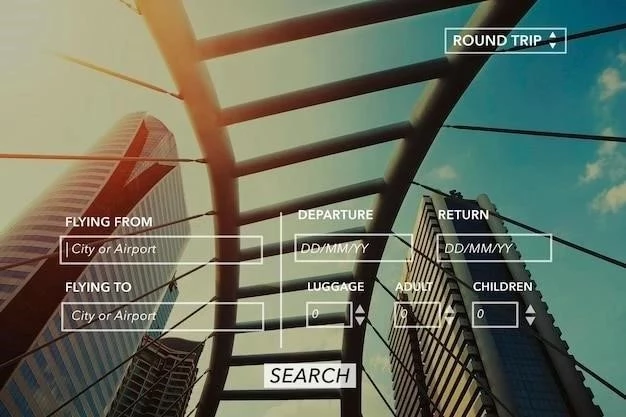



Este artículo ofrece una introducción clara y concisa a las características principales de Microsoft Outlook 2019. La estructura es lógica y facilita la comprensión de las funcionalidades del software. La información se presenta de manera accesible y atractiva, lo que la hace útil tanto para usuarios principiantes como para aquellos que buscan profundizar en sus conocimientos.
La descripción de las funciones de Outlook 2019 es precisa y completa. El artículo destaca las ventajas de la integración con otros productos de Microsoft, lo que resalta la versatilidad del software. Sin embargo, podría ser beneficioso incluir ejemplos prácticos para ilustrar el uso de las funciones más complejas.
Este artículo ofrece una introducción completa y bien organizada a las características de Microsoft Outlook 2019. La información se presenta de manera clara y concisa, lo que facilita la comprensión de las diferentes funciones. Se agradece la inclusión de ejemplos para ilustrar el uso de las funciones básicas.
El artículo es un buen punto de partida para comprender las capacidades de Outlook 2019. La información se presenta de manera clara y concisa, lo que facilita la comprensión de las diferentes funciones. Se agradece la inclusión de ejemplos para ilustrar el uso de las funciones básicas. Sin embargo, podría ser beneficioso incluir información sobre las opciones de personalización y configuración del software.
El artículo ofrece una buena introducción a las funciones principales de Outlook 2019. La información se presenta de manera clara y concisa, lo que facilita la comprensión de las diferentes funciones. Se agradece la inclusión de ejemplos para ilustrar el uso de las funciones básicas. Sin embargo, podría ser beneficioso incluir información sobre las opciones de personalización y configuración del software.
La descripción de las características de Outlook 2019 es precisa y completa. El artículo destaca las ventajas de la integración con otros productos de Microsoft, lo que resalta la versatilidad del software. Sin embargo, podría ser beneficioso incluir información sobre las opciones de personalización y configuración del software.
El artículo es un buen punto de partida para comprender las capacidades de Outlook 2019. La información se presenta de manera clara y concisa, lo que facilita la comprensión de las diferentes funciones. Se agradece la inclusión de ejemplos para ilustrar el uso de las funciones básicas.
El artículo ofrece una buena introducción a las funciones principales de Outlook 2019. La información se presenta de manera clara y concisa, lo que facilita la comprensión de las diferentes funciones. Se agradece la inclusión de ejemplos para ilustrar el uso de las funciones básicas. Sin embargo, podría ser beneficioso incluir información sobre las opciones de seguridad y privacidad del software.
El artículo es un buen punto de partida para comprender las capacidades de Outlook 2019. La información se presenta de manera clara y concisa, lo que facilita la comprensión de las diferentes funciones. Se agradece la inclusión de ejemplos para ilustrar el uso de las funciones básicas. Sin embargo, podría ser beneficioso incluir información sobre las opciones de seguridad y privacidad del software.